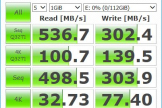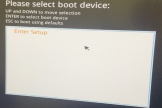如何解决加固态硬盘无法启动系统的问题(如何解决加固态硬盘无法启动系统的问题电脑)
小编:饿狼
更新时间:2022-09-24 10:21

好多同学反映自己加了固态,系统也重装了,可是电脑就是启动不了,开机黑屏还出现好多英文自己也看不懂,也不知道怎么办,下面小编为你解读。
第一、 将固态设置为第一启动盘
1、在电脑开机时,不停按住Dele键,进去BIOS界面;如下所示

BIOS界面
2、左右方向键切换到BIOS功能,在子菜单项选择启动优先权#1回车;如下图所示

3、回车后一定要选择固态;如下图所示

4、把固态盘移到最顶即可,按F10保存即可,如下图所示:
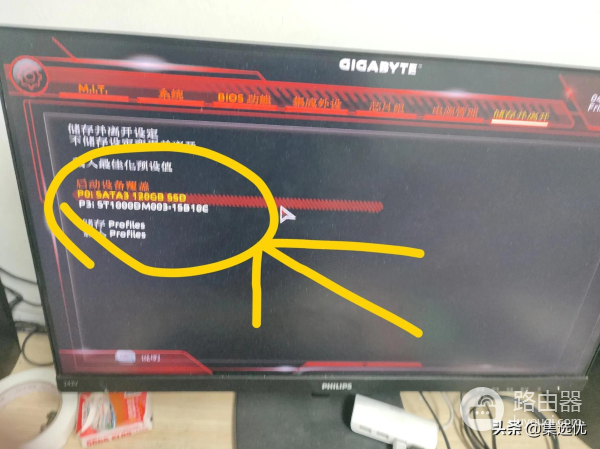
如果以上不行的话,请看下面方法
第二、 将固态驱动器设置为活动分区
1、优盘启动进入PE系统,等待加载完;
2、 在pe系统桌面打开分区工具,可以看到里面有两个硬盘,选择固态盘即可;
3、分区类型:
1)装win7系统,固态最好分区为MBR类型的;
2)win8以上的系统需要分区为GPT模式类型的
3)如果win7分成gpt模式,那只能装64位系统,主板还必须是uefi模式启动;
4、装系统的盘符我们成为c盘,所以装系统盘需要分区为活动盘分区;
5、分好固态后,需要对机械盘分区,不能是活动分区,即可。
6、将固态设置为主分区后(活动分区),就可以从固态启动系统了,需要重装系统。